一:下载JDK
首先我们要知道jdk在Oracle官网上下载
下载地址:JDK传送门
阿里云盘下载地址:阿里云盘传送门(下载和上传速度比较快)
二:安装JDK
1.双击安装包

2.跟着我一起下一步
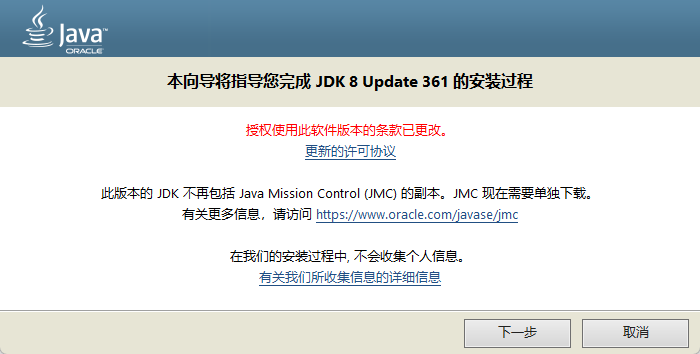
3.修改JDK安装路径

跳到这个页面,就说明你已经安装好了JDK8(我说的是下个页面)
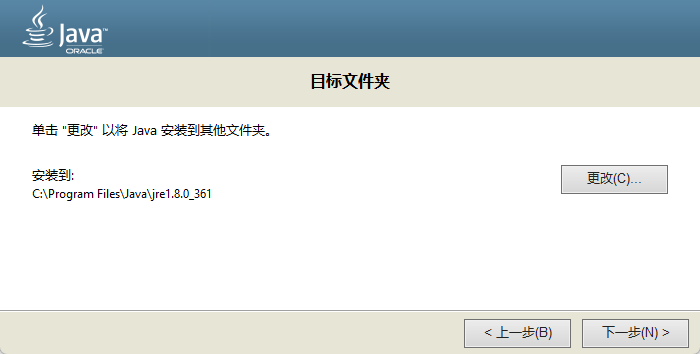
到这个页面的话,这是安装JRE,我们就不需要安装了,可以直接点击取消。
原因:JDK里面包含JRE,所以这个JRE是不需要安装,所以我正在这里就不安装了
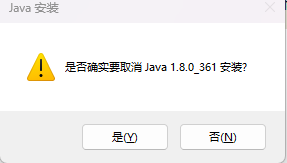
点击:是
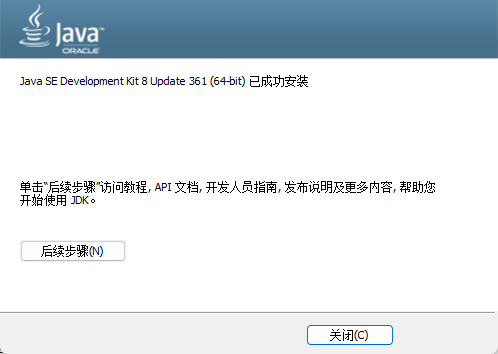
然后点击关闭即可。
三:配置环境变量
我的电脑是Win11,可以观看,Win10,后面我再补上
右键此电脑,点击属性

点击高级系统设置
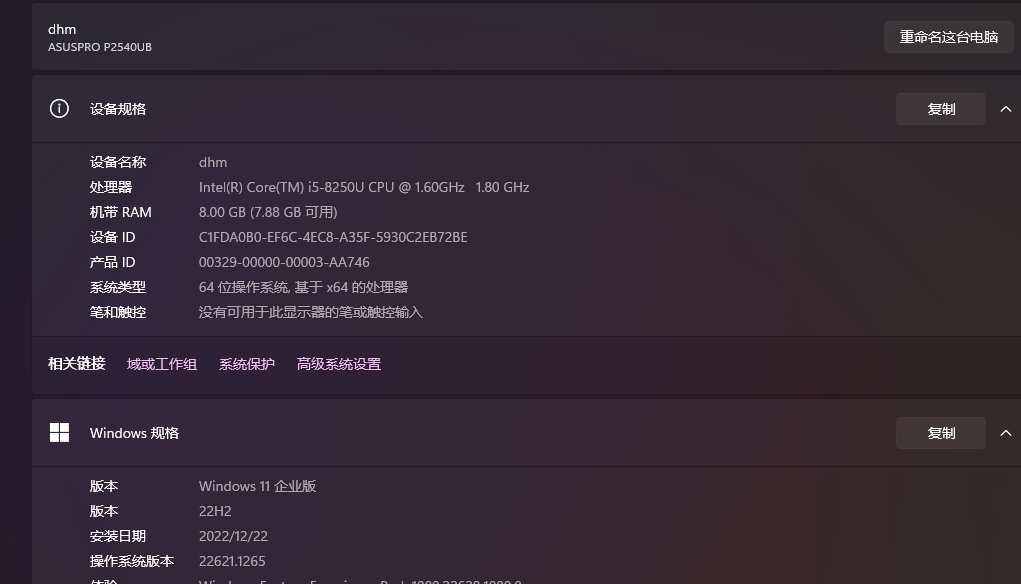
点击环境变量
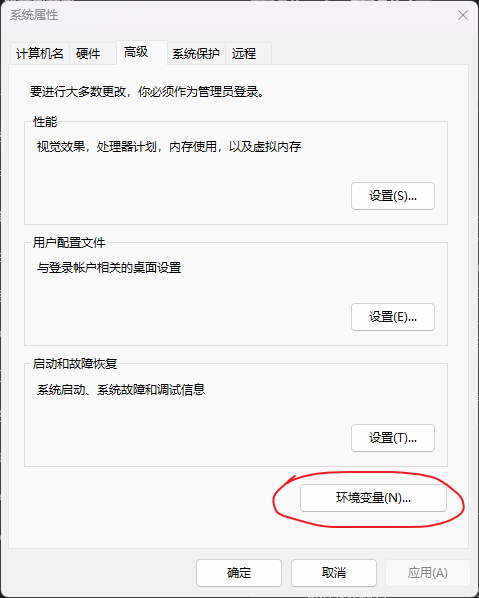
可以在系统环境上配置,也可以在用户环境上配置(都是可以使用,推荐系统配置)
区别:系统环境配置是给所以用户配置的,用户环境是给个人配置的
新建环境变量
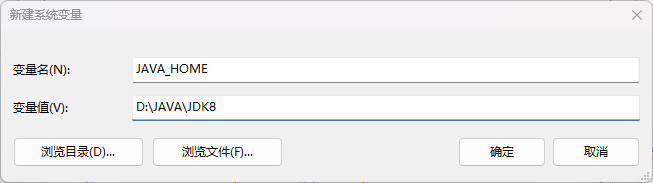
点击 确定
直接上代码
JAVA_HOME下面是你JDK安装的路径,不需要我复制了
6.配置path,在系统环境上找到path这个环境变量,选中点击编辑
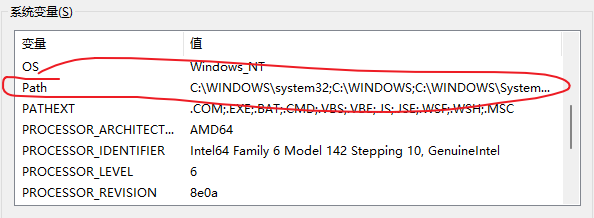
7.新建一个,直接上代码
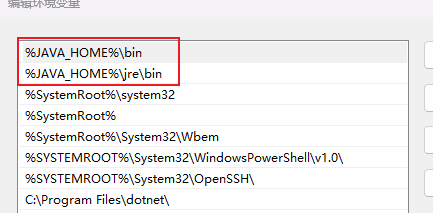
第一个是配置JDK,第二个是配置JRE
%JAVA_HOME%\bin%JAVA_HOME%\jre\bin记得点确定,不要点x
四:查看JDK版本(验证JDK)
1.同时按住win + R,输入cmd,回车,进入命令提示符窗口
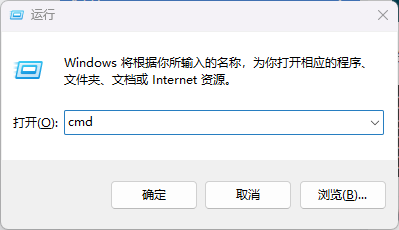
2.输入命令
java -version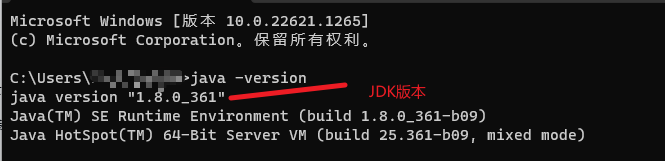
到这里,JDK就已经安装成功了,你已经是一名JAVA程序员了。
是时候该说再见啦。如果喜欢我的文章,收藏或者关注一下,我会认真做文章的
彩蛋:JDK切换版本






















 302
302

 被折叠的 条评论
为什么被折叠?
被折叠的 条评论
为什么被折叠?










